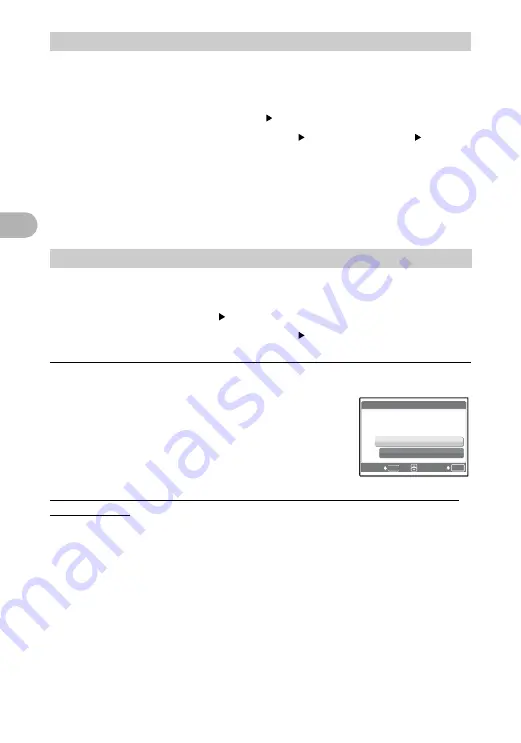
48
Im
pr
es
ió
n de f
ot
og
ra
fía
s
3
Reserva todas las fotografías almacenadas en la tarjeta. El número de copias
está configurado como una copia por fotografía.
1
Presione el botón
m
en modo de reproducción y vaya al menú superior.
2
Seleccione [ORDEN IMPRES.] [
U
] y presione
o
.
• Reproducción del álbum: Menú superior
[ORDEN IMPRES.]
[
U
]
3
Seleccione los ajustes de impresión de fecha y hora, y presione
o
.
SIN F/H
Las fotografías se imprimen sin la fecha ni la hora.
FECHA
Todas las fotografías se imprimen con la fecha en que fueron tomadas.
HORA
Todas las fotografías se imprimen con la hora en que fueron tomadas.
4
Seleccione [DEFINIR] y presione
o
.
Se pueden cancelar todos los datos de reserva de impresión o sólo los de las
fotografías seleccionadas.
1
Vaya al menú superior [ORDEN IMPRES.] y presione
o
.
• Reproducción del álbum: Menú superior
[ORDEN IMPRES.]
Cancelar los datos de reserva de impresión para todas las fotografías
2
Seleccione [
<
] o [
U
], y presione
o
.
3
Seleccione [CANCELAR], y presione
o
.
Para restaurar los datos de la reserva de impresión de la fotografía
seleccionada
2
Seleccione [
<
], y presione
o
.
3
Seleccione [MANTENER] y presione
o
.
4
Presione
43
para seleccionar la fotografía con las reservas de impresión
que desea cancelar y presione
2
para reducir el número de copias a 0.
• Repita el paso 4 para cancelar las reservas de impresión de otras fotografías.
5
Cuando haya acabado de cancelar las reservas de impresión, presione
o
.
6
Seleccione los ajustes de impresión de fecha y hora, y presione
o
.
• El ajuste se aplica a las demás fotografías con reservas de impresión.
7
Seleccione [DEFINIR] y presione
o
.
Reserva de impresión de todos los cuadros
Restauración de los datos de la reserva de impresión
OK
ACEPT.
MENU
ATRÁS
CONF. ORDEN IMPRESIÓN
...........
IMPRESION SOLICITADA
IMPRESION SOLICITADA
IMPRESION SOLICITADA
CANCELAR
MANTENER
[xD]






























